애플의 맥은 분명히 훌륭하고 우수하지만 절대적으로 완벽하지 않으며, 사용하는 동안 어느 순간 MacOS에서 앱이 응답하지 않게 될 수있습니다. 맥이 멈추면 내용과 기능에 접근할 수 없게 됩니다. 앱의 인터페이스와 상호작용을 할 수 없는 경우 이는 보통 해당 앱이 다운된것인데, 다시 다운되지 않기를 바라며 강제로 종료하고 앱을 다시 시작해야합니다.
아이맥 또는 맥북. 멈춘 앱을 강제로 종료하는 3가지 방법.
앱의 인터페이스와 상호작용을 할 수 없는 경우 이는 보통 해당 앱이 다운됐음을 나타내는데, 이는 다시 다운되지 않기를 바라며 강제로 종료하고 앱을 다시 시작해야 할 때가 되었습니다

애플의 맥은 우수한 운영 체제를 갖추고 있지만, 가끔은 앱이 응답하지 않는 상황에 직면할 수 있습니다. 이는 사용자에게 불편함을 초래하며 작업을 중단시키는 요인이 됩니다.
이에 대처하기 위해 맥 사용자는 종종 앱을 강제로 종료해야 합니다. 이를 위한 다양한 방법이 존재합니다.
도크를 이용한 강제종료부터 메뉴 바를 활용한 방법, 그리고 활성 상태 보기를 활용하는 방법까지 다양한 옵션이 있습니다. 이러한 방법들은 맥 사용자들이 응답하지 않는 앱을 신속하게 종료하고 작업을 재개할 수 있도록 돕습니다.
이 글에서는 이러한 방법들을 상세히 알아보겠습니다.
아이맥 또는 맥북. 앱 강제 종료 방법 1. 도크에서 강제종료
앱이 작동 중인 경우 키보드에서 option 키를 누르고 도크에서 해당 아이콘을 마우스 오른쪽 버튼으로 클릭하여 팝업 메뉴에서 강제 종료 액션을 선택해서 종료합니다.

아이맥 또는 맥북. 앱을 강제로 종료하는 방법 2. 강제종료 메뉴에서 강제종료
응답하지 않는 앱을 종료할 수 있는 두 번째 옵션은, 보다 직관적인 해결책 중 하나일 수 있습니다
- 메뉴 바에서 Apple 로고를 클릭하십시오.
- 강제 종료 옵션을 선택하십시오
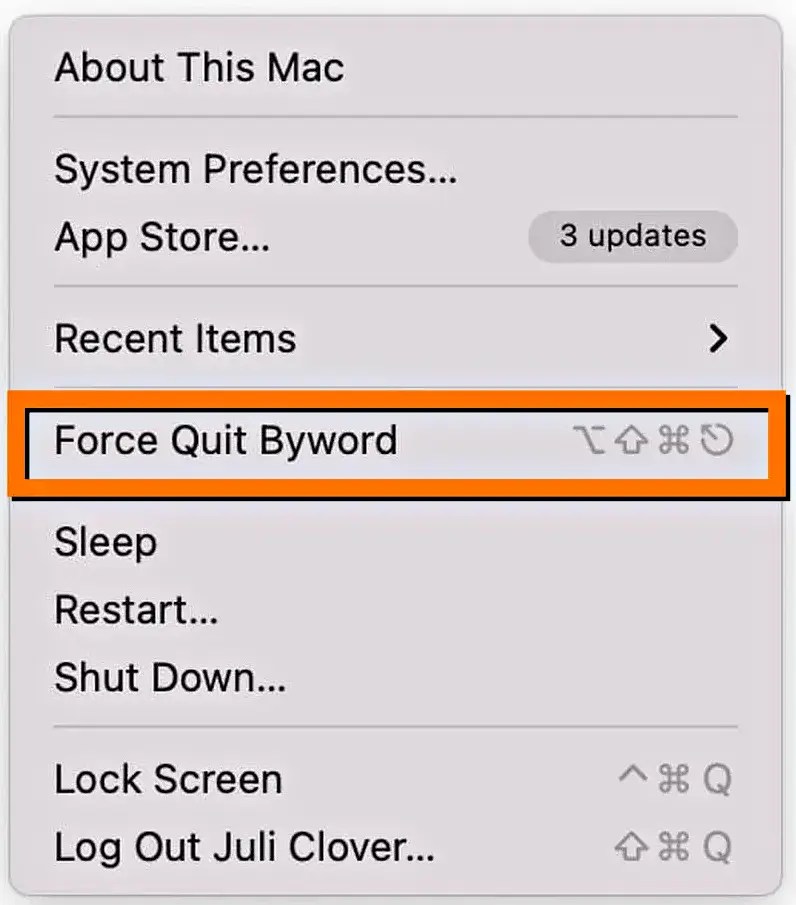
- 종료할 앱을 누르십시오.응답하지 않는 앱은 옆에 ‘응답하지 않음’ 이라고 적혀있습니다.
- 위반 앱을 선택한 후 강제 종료를 클릭하여 종료합니다.
또는 Command + Option + Escape를 한 번에 눌러 Force Stop 애플리케이션 인터페이스를 열어서 똑같이 종료할 수있습니다.

아이맥 또는 맥북. 앱을 강제로 종료하는 방법3. 활성 상태 보기에서 종료
‘활성상태보기(Active Monitor)를 사용하여 잘못된 Mac 앱을 강제로 종료할 수도 있습니다. 활성 상태 보기는 윈도우에서 작업 관리자 와 비슷한 역할을 합니다.

활성상태보기의 기본 창에는 현재 Mac에서 실행 중인 모든 앱과 프로세스가 나타납니다. 순서가 이리저리 위치가 바뀌는것을 볼 수있는데 개별 앱 사용 통계의 변화를 보여주기 위해 5초마다 목록이 업데이트되는 것을 보고 있기 때문입니다.
- 프로세스 이름 목록에서 종료할 앱 또는 프로세스를 선택하십시오. 문제가 되는 앱을 쉽게 찾으려면 열 머리글에서 프로세스 이름을 클릭하여 알파벳 순으로 정렬하거나 창의 오른쪽 상단 모서리에 있는 검색 필드를 사용하여 앱이나 프로세스를 찾을수있습니다. 응답하지 않는 프로세스에는 (응답하지 않음)이는 글자가 보입니다.
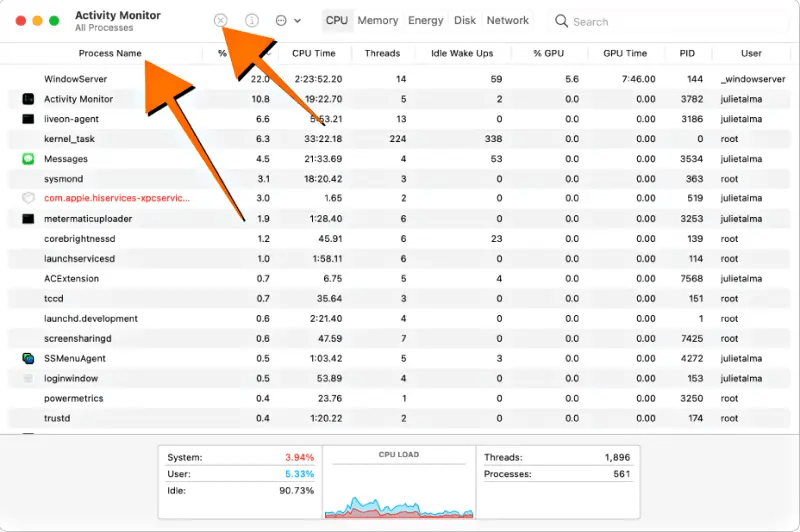
- 앱 또는 프로세스가 제대로 선택되었는지 확인하고 활성상태보기창의 왼쪽 상단 모서리에 있는 종료(X) 버튼을 누릅니다.
- 종료 또는 프로세스를 즉시 종료하는 강제 종료를 선택합니다.

앱이나 프로세스에 파일이 열려 있는 경우 강제로 종료하면 데이터가 손실될 수 있다는 점에 유의해야합니다. 또한 강제로 종료하는 프로세스가 다른 앱이나 프로세스에서 사용되는 경우 해당 앱이나 프로세스에 문제가 발생할 수 있다는 점도 유의해야합니다.
[ 함께 볼만한 글 ]
아이폰 앱을 닫거나 강제로 종료하는 방법. (아이패드 동일)
맥(Mac)에서 앱을 삭제하는 방법 3가지 방법 (런치패드/파인더/터미널)
맥 & 맥북, 아이패드의 유니버설 컨트롤의 모든것! 무엇을 할 수있을까??
맥북 및 맥북 프로를 공장초기화 하는 방법(MacOSMonterey)
